ACDSee Video Studio 2 es un software especialmente diseñado para aquellos que buscan una herramienta de edición de video simple o una forma de grabar su pantalla y crear contenido a partir de ella. En mi revisión reciente, mencioné un par de veces lo sencillo que es el proceso. Sin embargo, pensé que sería prudente mostrarles a través de un ejemplo cómo funciona y cuán simple es realmente la aplicación. Las personas que recién comienzan en el mundo del video o aquellos que buscan una manera de grabar y editar contenido educativo, asegúrese de leer el artículo completo.
ACDSee Video Studio 2 es verdaderamente una pieza de software bien diseñada. Empecé a filmar y editar video hace no más de tres meses, y me tomó un tiempo acostumbrarme a las herramientas más conocidas como Adobe Premiere, Final Cut Pro o DaVinci Resolve. Con la solución de ACDSee'sACDSee, fue una historia completamente diferente. La interfaz es clara, sencilla y ofrece exactamente lo que la mayoría de la gente necesitará para producciones sencillas.
En este tutorial, te mostraré cómo edité un breve video detrás de escena de maquillaje para mi maquilladora para ayudarla a promocionar su trabajo como se explicó en un artículo anterior. Mi objetivo al producir estos es hacerlo lo más rápido posible manteniendo una calidad decente. ¡Entonces un software como ACDSee Video Studio 2 es la solución perfecta! ¡Vamos a sumergirnos!
Para comenzar, primero debemos importar nuestros archivos de video. Presiona Agregar medios en la parte superior de la ventana, seleccione sus archivos y haga clic en Abrir .
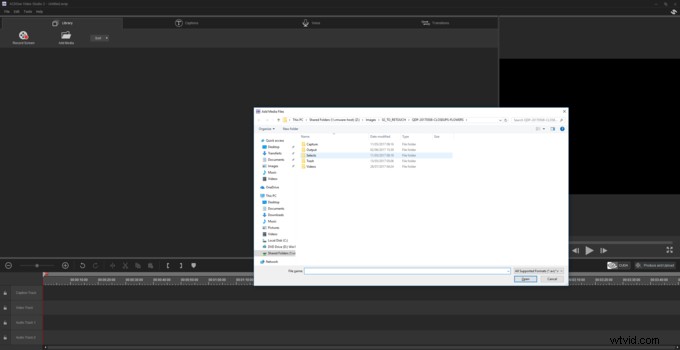
Al editar video, quiero asegurarme de que todos los clips que valen la pena lleguen a la línea de tiempo. Entonces, incluso antes de agregar o buscar cualquier pista de audio, verificaré cada secuencia de esta sesión e importaré la que me gusta a la línea de tiempo en la línea de video. Para agregar nuevos clips a la línea de tiempo, ¡todo lo que necesita es arrastrar y soltar!
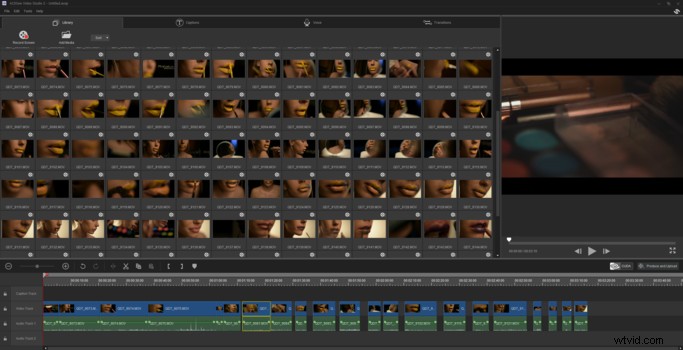
Como habrás notado, no hay dos ventanas de vista previa de video como en la mayoría de los programas de edición de video. Para mantenerlo simple y darle acceso a tantos archivos como sea posible en una vista, ACDSee Video Studio usa solo uno. Para obtener una vista previa de un clip, haga clic derecho sobre él y elija Vista previa. El clip se mostrará a la derecha. Si luego hace clic en la línea de tiempo y presiona reproducir, mostrará lo que sería el resultado final.
Con todos mis clips seleccionados, ahora agregaré la pista de audio que encontré en Epidemic Sound y eliminaré el audio de mis clips, ya que el ruido ambiental, en este caso, es más una distracción que cualquier otra cosa.
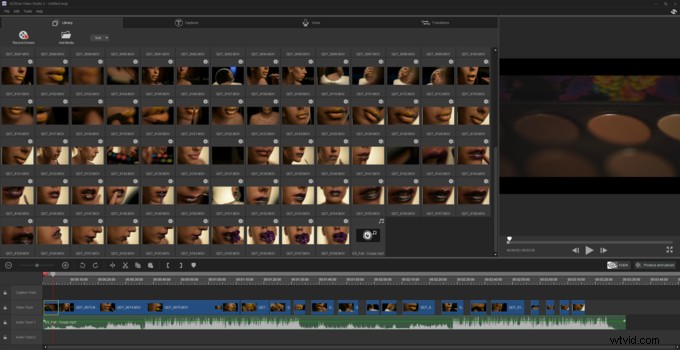
Tenga en cuenta que no elimino ningún clip de mi biblioteca. No quiero estar buscando un clip en particular para completar una parte de mi línea de tiempo más adelante y tener que volver a importar todo. Al mantener todo en su lugar, estoy seguro de que ahorraré un poco de tiempo más adelante.
Ahora me queda simplemente cortar y mover mis clips. Esta es otra parte sin esfuerzo de ACDSee Video Studio 2. Puedo acortar una secuencia empujándola desde cualquiera de sus lados, o puedo usar la herramienta de división si quiero cortar en el lugar exacto y luego eliminar la parte que No necesito más.
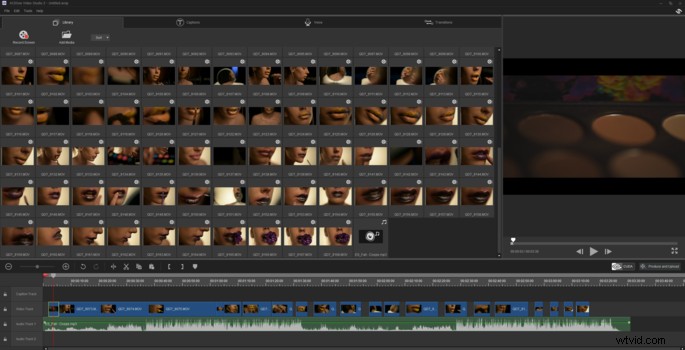
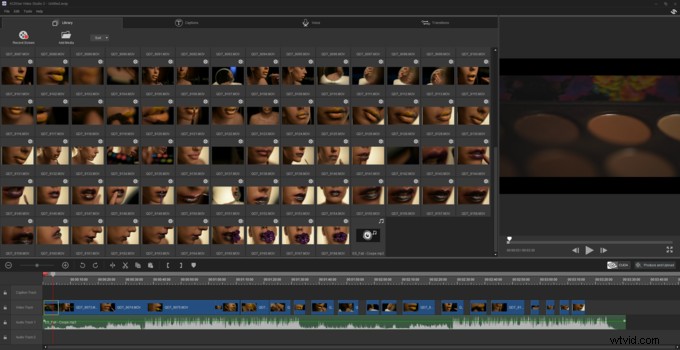
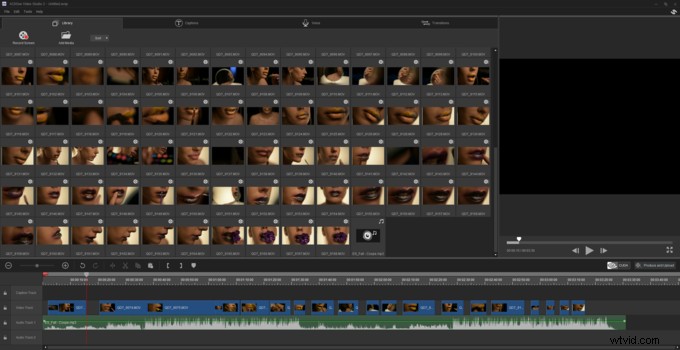
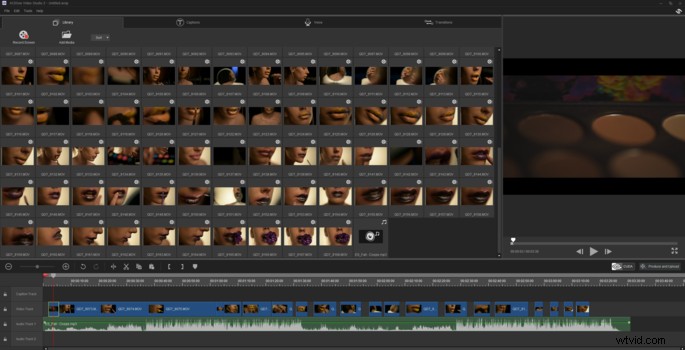
Entre algunos de mis clips, también quiero agregar una transición. No es necesario buscar una opción de menú complicada, acceder a la pestaña de transiciones es fácil y se explica por sí mismo. Luego, nuevamente, para agregar algo a la línea de tiempo, lo arrastraré y lo soltaré donde quiero que esté.
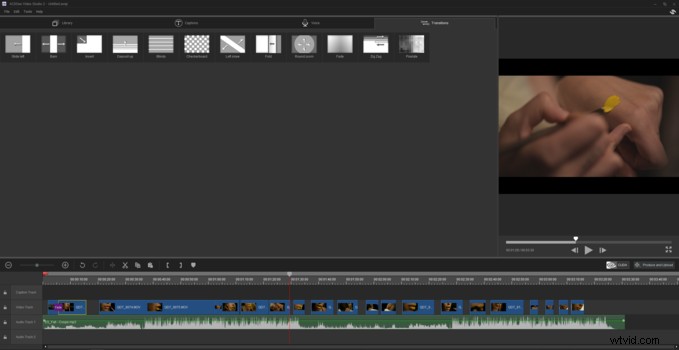
Luego, moviéndome lentamente alrededor de mis clips, cortándolos y agregando las transiciones que necesito, eventualmente termino con el video que puedes encontrar en la parte superior de este artículo. Y si desea ir más allá en su edición, puede incluso corregir el color de sus clips con el software de su elección antes de importarlos a ACDSee Video Studio 2 tal como lo hice con el clip anterior. Le permitirá crear películas más pulidas sin complicar demasiado su flujo de trabajo.
No hay ninguna característica que vaya a revolucionar su mundo dentro de ACDSee Video Studio 2, pero no es de lo que se trata este software. Está destinado a tener una curva de aprendizaje fácil para que cualquiera pueda editar, compartir y publicar sus videos. Ni siquiera necesitará invertir dinero o tiempo en aprender; ¡así de fácil!
